Il tuo smartphone è dotato di una varietà di app e potresti averne installate altre da quando hai il telefono. Se hai più app sul tuo smartphone di quante ne usi, potrebbe essere il momento di fare le pulizie di primavera. Oppure, se disponi di diverse app che eseguono la stessa attività, ma non desideri eliminarle, decidi quale è l'impostazione predefinita. Ad esempio, quando apri una foto, hai la possibilità di utilizzare l'app Galleria (o un'altra app di immagini scaricata) sempre o solo una volta. Se scegli di aprire sempre l'app Galleria, quell'app è l'impostazione predefinita. Se cambi idea e non desideri utilizzare l'app Galleria, cambia l'app predefinita in un'app di immagini diversa.
Le indicazioni seguenti dovrebbero essere valide indipendentemente da chi ha creato il tuo telefono Android: Samsung, Google, Huawei, Xiaomi, ecc.
Cancella predefinite
In passato, c'erano diversi modi per cancellare le impostazioni predefinite, a seconda del produttore del telefono e della versione di Android. Le versioni attuali di Android offrono un modo unico e diretto per cancellare le impostazioni predefinite in base all'app.
-
Aprire il Impostazioni app.
-
Rubinetto App e notifiche.
-
Rubinetto Apri tutte le app (o tocca Visualizza tutte le # app) per visualizzare l'elenco completo delle app sul dispositivo.
-
Tocca l'app di cui desideri cancellare le impostazioni predefinite.
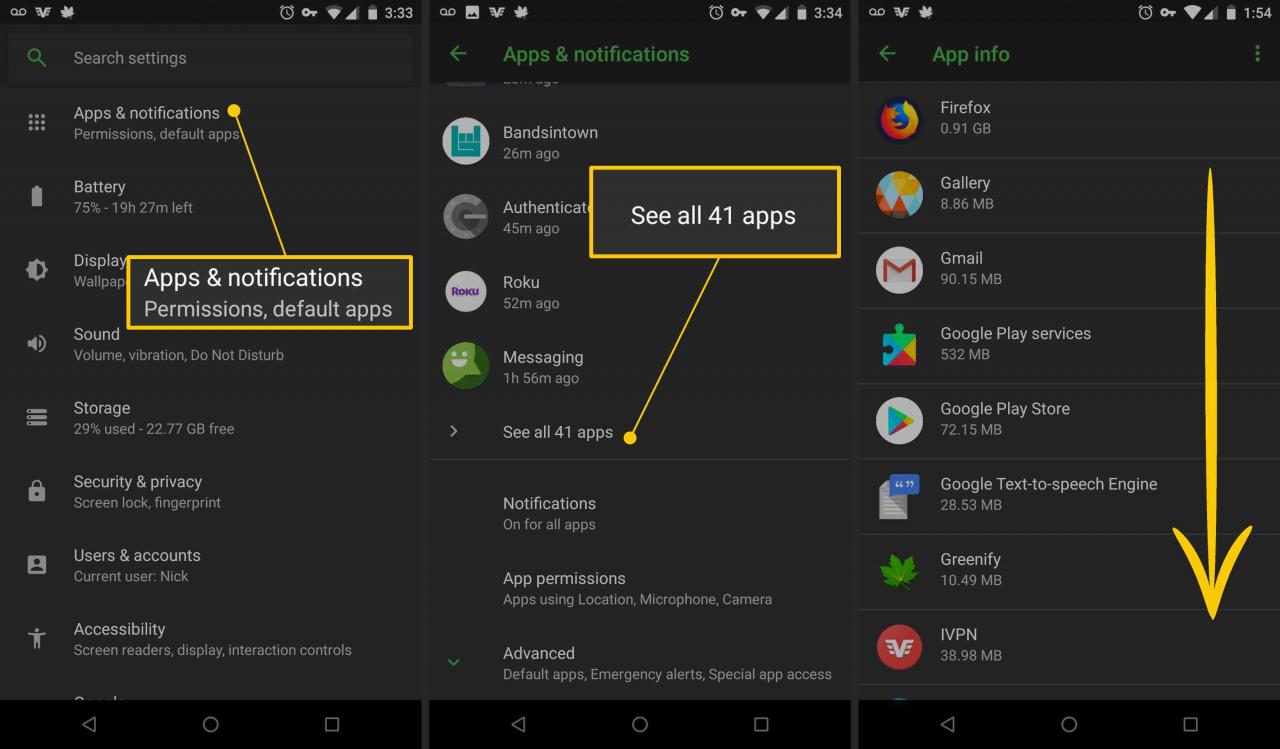
-
Rubinetto Aperto per impostazione predefinita.
-
Rubinetto Cancella predefinite per cancellare le azioni predefinite impostate.
Se l'app è impostata come predefinita per alcune azioni, vedrai un file Hai scelto di avviare questa app per impostazione predefinita messaggio e a Cancella predefinite opzione. Se l'app non è impostata come predefinita, vedrai Nessun valore predefinito impostato e la Cancella predefinite l'opzione è disattivata.
-
Dopo che le impostazioni predefinite sono state cancellate, la pagina si aggiorna e visualizza un file Nessun valore predefinito impostato messaggio e il Cancella predefinite l'opzione è disattivata.
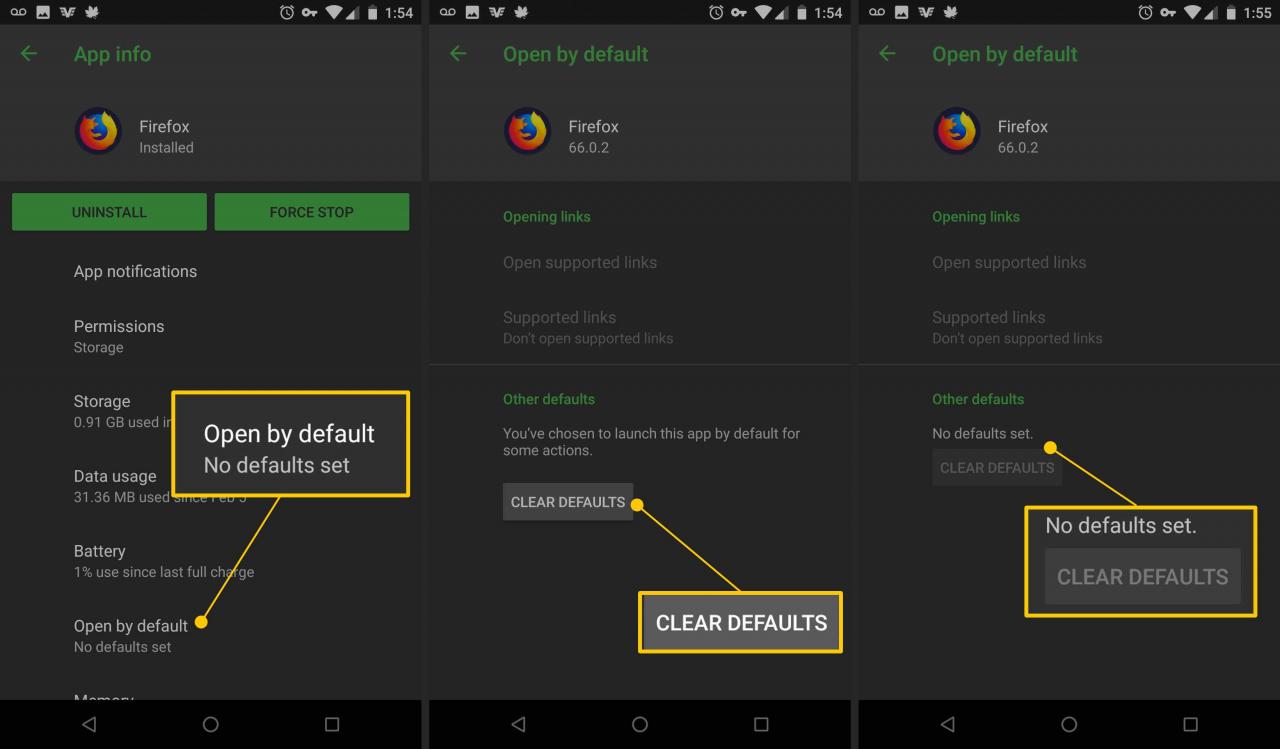
-
Le azioni predefinite impostate per quell'app vengono cancellate e puoi assegnare un'altra app come app predefinita per quell'azione.
Imposta valori predefiniti
Quando tocchi un collegamento o apri un file, ti viene offerta una scelta di app. Dopo aver selezionato un'app, seleziona Sempre per impostarlo come predefinito o selezionare Solo una volta se desideri utilizzare un'altra app in futuro. Se vuoi essere proattivo, configura le app predefinite nell'app Impostazioni.
Le opzioni differiscono leggermente in base alla versione di Android e al dispositivo. Alcuni produttori installano le proprie impostazioni predefinite e offrono capacità limitate per apportare modifiche.
-
Aprire il Impostazioni app.
-
Rubinetto App e notifiche.
-
Rubinetto Avanzate.
-
Rubinetto App predefinite.
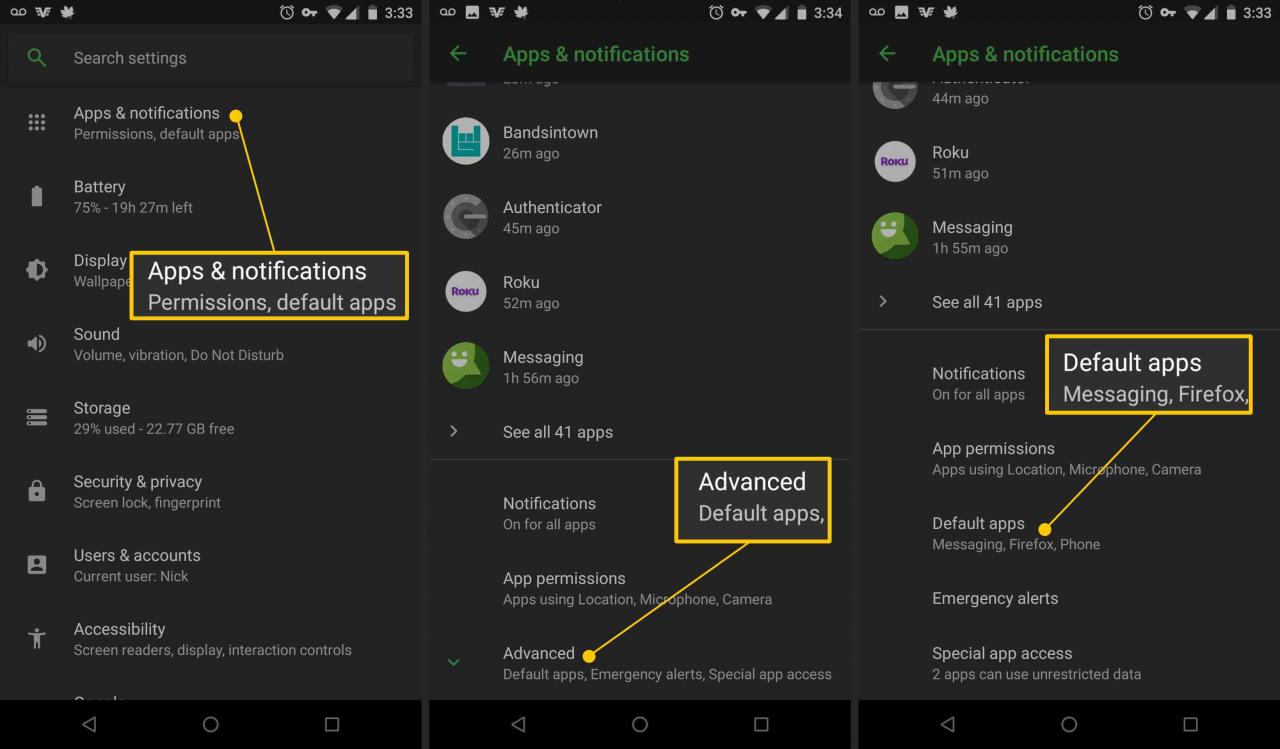
-
Seleziona una categoria da modificare. Ad esempio, scegli un browser Web predefinito, un'app per telefono o un'app per SMS.
-
Nell'elenco delle app disponibili in quella categoria, tocca il cerchio accanto all'app che desideri impostare come predefinita.
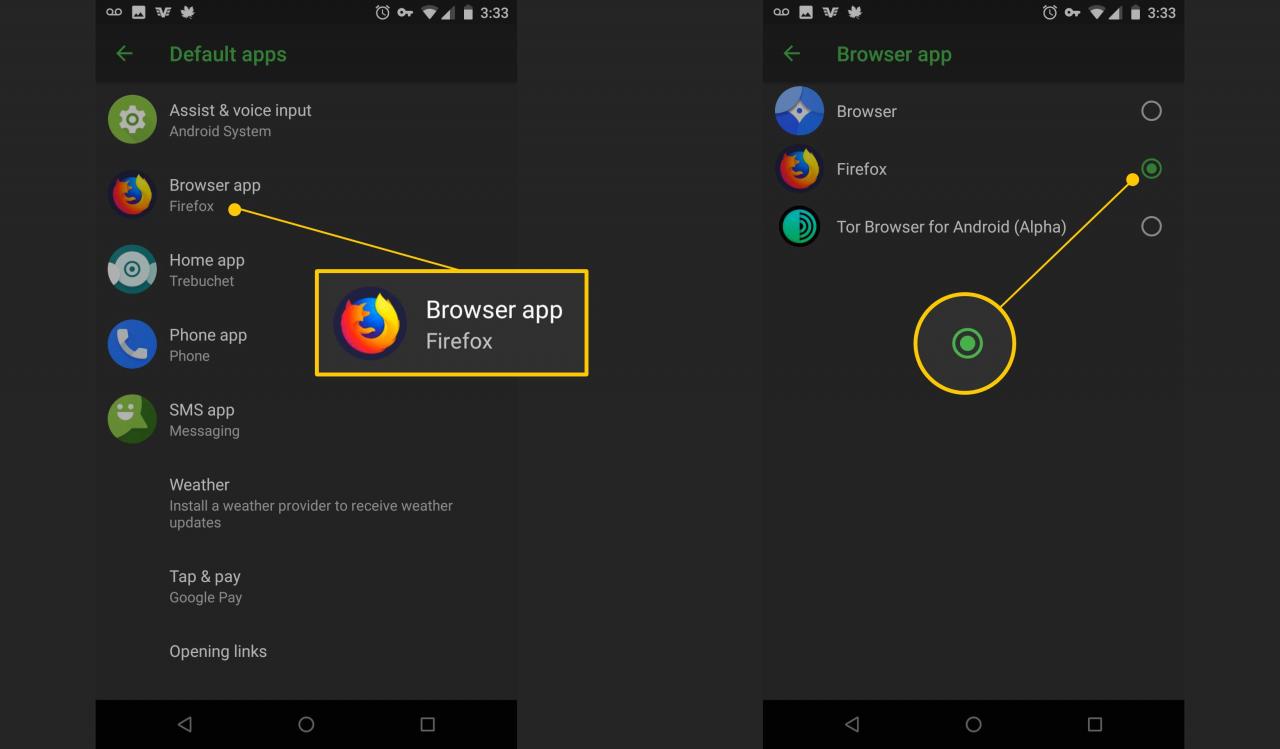
-
Tocca la freccia indietro per tornare alla pagina precedente. L'app selezionata è elencata come predefinita.